
时间:2020-07-08 15:09:06 来源:www.win10xitong.com 作者:win10
总是看见有些用户遇到了win10打开office提示内存或磁盘不足问题后就手足无措,很多老鸟对这个win10打开office提示内存或磁盘不足的情况都不是很了解,那我们自己要怎么做呢?大家可以试着用这个方法:1、按下【Windows+X】组合键呼出系统快捷菜单,点击【系统】;2、在左侧点击【高级系统设置】就可以很好的处理了.上面说得比较简单,下面我们就结合图片,一起来看看win10打开office提示内存或磁盘不足的处理方式。
具体方法:
方法一:打开Word→点击【剪切板】→点击【全部清空】即可。
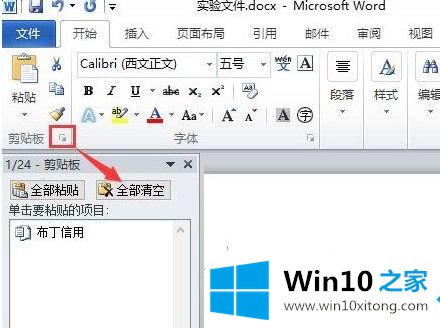
方法二:1、按下【Windows+X】组合键呼出系统快捷菜单,点击【系统】;
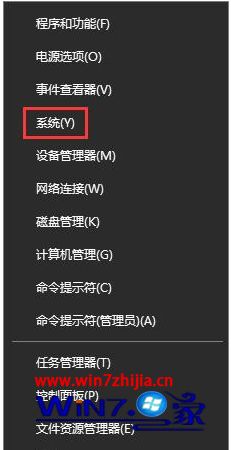
2、在左侧点击【高级系统设置】;
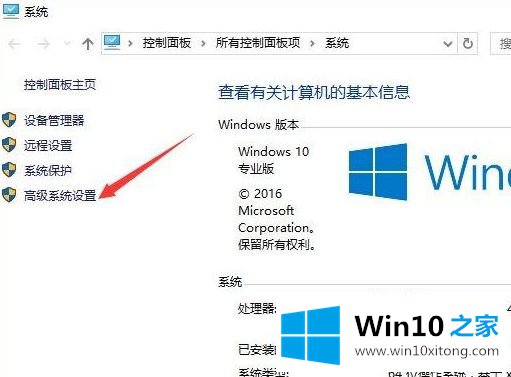
3、点击性能下的的“设置”按钮,即最上面的那个“设置”按钮;
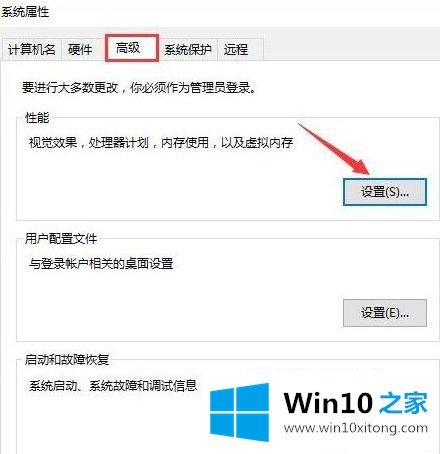
4、点击高级,然后再点击 “更改”按钮;
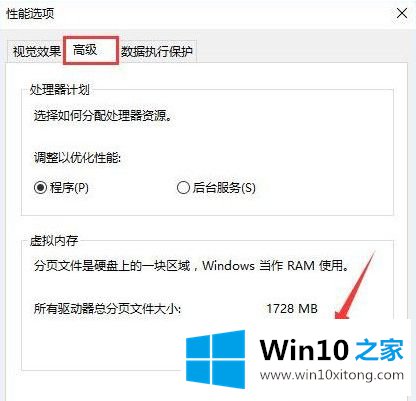
5、取消勾选“自动管理所有驱动器的分页文件大小”的选项,选中需要设置的磁盘盘符,在下面点击【自定义大小】,然后输入合适的大小,点击【设置】-【确定】即可。
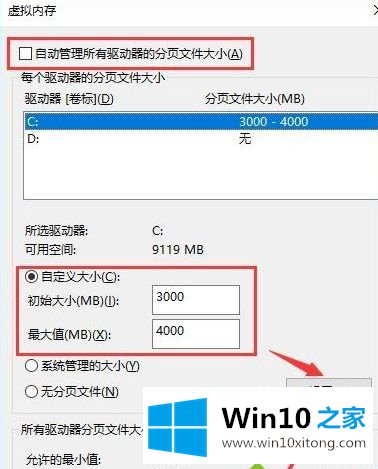
上述就是win10打开office提示内存或磁盘不足解决方法,希望能够帮助到大家。
以上的内容已经非常详细的说了win10打开office提示内存或磁盘不足的处理方式,很简单的几个设置就可以解决win10打开office提示内存或磁盘不足的问题,本期的内容就结束了,各位,我们下一次再见。